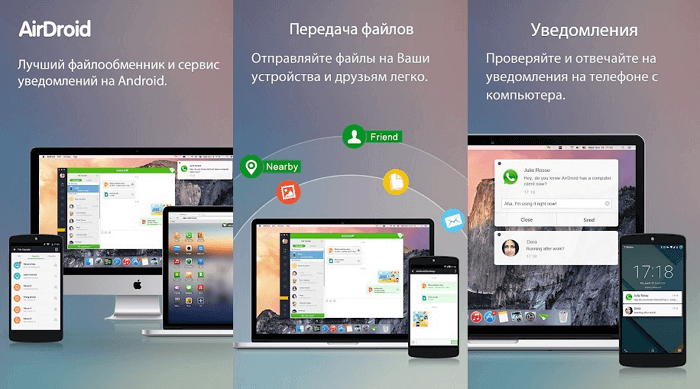Оперативная память, что это?
Оперативной памятью называют элемент компьютерной системы, отвечающий за временное хранение программного кода при работе с операционной системой и установленными приложениями. Быстродействие всей системы зависит от объёма оперативной памяти. Чем её больше, тем быстрее функционирует программная часть вашего устройства. Тем больше тяжёлых (и не очень) приложений вы можете запускать единовременно.
Память классифицируется не только по объёму, но и по частоте. Типы оперативной памяти (ОЗУ) по частоте существуют следующие:
- DDR (200-400 MHz).
- DDR 2 (533-1200 MHz).
- DDR 3 (800-2400 MHz).
Частота отвечает за то, как быстро будут выполняться команды, перенаправляемые через оперативную память на процессор. В большинстве ноутбуков и компьютеров стоят модули памяти DDR. Компьютерное устройство с оперативной памятью поколения DDR 3 работать будет быстрее. Оперативная память для ноутбуков и компьютеров обычно различается только внешним видом и конструкционными особенностями.
Прежде, чем отправляться выбирать новую оперативную память, если у вас вышла из строя предыдущая плата, стоит узнать, с какими форматами совместимо устройство. У разных плат разное количество контактов, разные конструкционные особенности. А вот чтобы RAM не вышла из строя раньше времени, стоит её разгружать, закрывая ненужные приложения на смартфоне или программы на ноутбуке. Ну и перезагружать устройство время от времени для чёткой работы оперативной памяти также не помешает.
Оптимальные параметры памяти смартфона
Прежде чем покупать новый смартфон или планшет, необходимо определиться с вашими потенциальными потребностями и планируемым способом использования гаджета.
В зависимости от этого стоит выбирать модель, отвечающую хотя бы минимальному порогу по объемам оперативной и внутренней памяти.
Экономия при покупке более дешевого устройства с меньшим ОЗУ или встроенной памятью приведут не только к дискомфорту при работе со смартфоном, но и к скорой потребности в приобретении нового девайса.
Объемы оперативной памяти устройства
Если рассматривать ОЗУ, то необходимый объем напрямую зависит от типа использования устройства:
- какими программами и приложениями планирует пользоваться владелец смартфона,
- как много одновременно работающих процессов ему необходимо,
- с какой целью планируется применять девайс.
Выбирая смартфон, необходимо помнить, что объемы ОЗУ увеличить невозможно: при повышении нагрузки на устройство единственным возможным способом получения больших объемов оперативки станет покупка нового телефона.
Рассмотрим более подробно, какими характеристиками будет обладать смартфон с конкретным объемом оперативной памяти:
- 512 Гб — такая вместимость ОЗУ чаще всего встречается в бюджетных моделях, а также телефонах солидного возраста. В наши дни оперативной памяти этого размера будет недостаточно для комфортной работы с гаджетом: она подойдет для тех, кто использует смартфоны для звонков или разовых задач.
- 1 Гб — во втором десятилетии XX века такой объем оперативной памяти считается минимальным для полноценного функционирования телефона. Девайс сможет поддерживать работу до 5 приложений одновременно, что позволит использовать его не только для звонков, но и с целью выхода в Интернет, общения в нескольких мессенджерах.
- 2 Гб — на сегодняшний день это оптимальный объем ОЗУ, характерный для смартфонов бюджетных линеек. Памяти хватает на запуск до 10 приложений и игр на невысоких скоростях. Повышение нагрузки приведет к значительному снижению производительности гаджета.
- 3 Гб — оперативная память рассчитана на многофункциональный режим работы. Владелец устройства сможет без проблем запускать «тяжелые» приложения и утилиты, устанавливать анимированные лаунчеры, без проблем играть в онлайн-игр.
- 4 Гб — смартфон с таким объемом памяти «не работает, а летает». Для обычных пользователей его более, чем достаточно: телефон сможет одновременно поддерживать до 30 открытых программ, запуск приложений будет происходить моментально. Оперативка 4 Гб характерна для флагманских моделей престижных брендов высокого ценового сегмента.
- 6 Гб — максимально возможный объем ОЗУ. Встречается на единичных моделях смартфонов последнего поколения. Приобретение гаджета с такими характеристиками не несет особой практической выгоды: для полной загрузки ОЗУ потребуется активировать свыше 100 программ одновременно.
Объемы встроенной памяти устройства
На современном рынке мобильных телефонов представлен большой выбор гаджетов: объем их встроенной памяти начинается от 4 Гб (бюджетные модели) и заканчивается 256 Гб и выше.
Чтобы выбрать оптимальный девайс и не переплачивать за ненужные гигабайты, следует учитывать следующие факты:
- объем памяти, необходимый для хранения операционной системы и рабочих файлов устройства, редко когда превышает 0,5 Гб;
- на хранение программ и приложений требуется в целом от 3 до 7 Гб (если не планируется устанавливать много игр);
- основным «потребителем» гигабайтов внутренней памяти являются фотографии и видео, особенно если вы используете режим съемки HDR или иные специальные эффекты.
Таким образом, для полноценной работы смартфона в качестве мультифункционального средства общения достаточно 16 Гб внутренней памяти.
Если вы используете смартфон не только для звонков и обмена сообщениями в мессенджерах, то при выборе устройства следует ориентироваться на следующие характеристики:
Какой объём оперативной памяти необходим компьютеру
При выборе или модернизации компьютера часто возникают такие вопросы: «Как узнать оперативную память компьютера?», «Какой объём нужен?». Ответ на первый вопрос достаточно прост – нужно всего лишь воспользоваться утилитой CPU-Z. Она даст исчерпывающей ответ. С объёмом немного сложнее. Если идёт речь о модернизации, то пользователь, скорее всего, уже столкнулся с нехваткой памяти и приблизительно знает, насколько нужно её увеличить.
При сборке нового компьютера в первую очередь определяется его назначение. Для обычной офисной работы с документами вполне хватит и 1-2 Гб. Для домашнего компьютера смешанного использования приемлемо будет 4 Гб. Если собирается игровой компьютер, то понадобится минимум 8 Гб оперативной памяти, но комфортнее будет с 16 Гб. То же самое относится и к серьёзным рабочим машинам. Объём необходимой памяти определяется приложениями, с которыми будет вестись работа, но обычно составляет минимум 8-16 Гб.
Базовая вводная по характеристикам и не только
Как правильно выбрать оперативную память, чтоб производительность ПК повысилась и он шустро обрабатывал те приложения/игры, о которых раньше и помыслить не мог? Думаю, этим вопросом задается громадное число пользователей нашей (и не только) необъятной страны.
И правильно делают, что задаются, ибо только на первый взгляд можно сказать, что тут все просто и понятно, однако есть куча тонкостей, о которых мы Вам сейчас и расскажем.
Итак, первое, что надо держать в голове (перед покупкой) — выбор «правильной» памяти является залогом успеха дальнейшего разгона Вашего железного друга и в какой-то степени позволяет избежать ненужных материальных вливаний на вновь вышедшую железяку.
Т.е. память (например, «оверклокерская»), позволяет поддерживать пользовательский ПК в «бодром» расположении духа на протяжении довольно продолжительного времени, за счет заложенного производителем разгонного потенциала.
Мы не зря говорили выше о том, что оперативную память и кэш использует, для обработки данных, процессор (а через материнскую плату он потребляет ресурсы оперативной памяти). Не зря потому, что выбрать отдельно оперативку от того же процессора или материнской платы, никак не получится (ибо они взаимосвязаны).
Описывая характеристики материнской платы, мы ссылаемся на процессор, рассматривая оперативную память, мы также принимаем во внимание характеристики вышеназванных элементов, т.к. они являются основной «думающей» частью компьютера. Оперативная взаимосвязь этих компонентов позволяют Вашему железному помощнику быстрее осуществлять необходимые операции
Оперативная взаимосвязь этих компонентов позволяют Вашему железному помощнику быстрее осуществлять необходимые операции.
Поэтому к выбору памяти надо подходить исходя из этих соображений взаимосвязи, а то получится, что Вы приобрели «крутую» память, а материнка её не поддерживает и тогда лежать ей родимой и ждать своего «звездного часа» :).
Чтобы узнать, какой процессор поддерживает Ваша материнская плата, а также какой модуль памяти необходим для неё, нужно:
- обратиться к сайту производителя платы
- найти, по буквенно-цифровой маркировке, свою модель (например, производитель Gigabyte GA-P55A-UD4P)
- изучить руководство по поддерживаемым процессорам и список рекомендованных модулей памяти (т.е. тех производителей и моделей, которые 100% совместимы с Вашей платой).
Чтобы снять все вопросы, приведу конкретный пример (не надо, не благодарите меня :-)).
ПримечаниеМаркировку (модель/производителя материнки), например можно найти через cредство диагностики DirectХ (вызывается комбинацией клавиш командной строки «Win+R» и вводом dxdiag, далее запоминаем строки — производитель и модель ПК).
Нажимаем на ссылки «Поддерживаемые процессоры» (1) и «Список рекомендованных модулей памяти» (2). Для памяти загружаем этот список (в формате pdf), нажав на соответствующую ссылку.
Определяемся с типом процессора (1) (допустим Core i5-760) и моделью памяти (2) (допустим Kingston KHX1600C9D3K2/4G).
Вот и всё, ничего сложного!
Теперь нам известно, что наша материнская плата и процессор не будут конфликтовать с этой памятью и при грамотном подходе к разгону из совокупности этих трех компонентов можно выжать заветные 10-15% прироста общей производительности компьютера и избежать, скажем, страшных и ужасных синих экранов смерти.
Теперь непосредственно перейдем к самим техническим параметрам.
Увеличение размера оперативной памяти компьютера путём установки модулей оперативной памяти
Если оперативной памяти на компьютере перестало хватать, временная информация сохраняется в файле подкачки операционной системы. Этот вариант работает, но как было указанно ранее, скорость обмена данными будет очень заниженной по сравнению с использованием памяти ОЗУ. К тому же самый дешёвый, а возможно и действенный способ модернизации персонального компьютера – это увеличение оперативной памяти, но при условии, что её действительно не хватает.
Обязательно необходимо знать какие стандарты модули оперативной памяти поддерживает материнская плата, они могут быть разными: SD-RAM, DDR, DDR2, DDR3 и самая новая — DDR4.
Так же следует понимать, что для компьютеров используются разные модули оперативной памяти, имеющие разные размеры так, например, на ноутбуке и неттопе планка будет меньше чем на стационарном компьютер. Так же могут или будут отличаться модули памяти для компьютеров, собранных в разное время.
Сам процесс установки модулей памяти не сложен, но следует придерживаться стандартных мер безопасности и аккуратности во время монтажа. Питание компьютера должно быть отключено.
На системной плате необходимо отогнуть зажимы с обеих сторон, потянув модуль в верх – он извлечётся из разъема, сделав тоже самое в обратном порядке ОЗУ можно считать установленным. Многие боятся устанавливать модули оперативной памяти самостоятельно, на самом деле зря, ведь установить её «не так» не получится, так как у разъема предусмотрен специальный ключ.
Так же, ключ предусмотрен и у модуля ОЗУ.
Желательно иметь одинаковые планки памяти, ведь они работают лучше, а если установлены разные планки, то на компьютере ОЗУ будет работать с параметрами самой медленной.
Информация, представленная об оперативном запоминающем устройстве и его памяти, тоже оперативной, является поверхностной, и может служить только для общего понимания их работы в компьютерной системе.
Назад
Внешний вид ОЗУ
На обычных персональных компьютерах модули ОЗУ устанавливают в соответствующие слоты (разъемы) на материнской плате. Сами они представляют собой небольшие микросхемы и имеют отличия по форме, стандарту и объему. Также выпускают более мощные по своим техническим характеристикам схемы памяти. Они применяются там, где требуется максимальная скорость обработки информации. Такие виды ОЗУ внешне не похожи на обычные пользовательские модули. При активной работе они сильно нагреваются, и поэтому производители комплектуют их принудительной системой охлаждения. Это сохраняет заявленное быстродействие на высокочастотных процессах и стабильность работы памяти ОЗУ.
Основное предназначение оперативной памяти
Главное предназначение оперативной памяти заключается в задании темпа каждой системе при выполнении приложений. Чем более вместительной является «оперативка», тем быстрее происходит выполнение задач, в которых нуждается пользователей. Вообще, ОЗУ влияет на то, как быстро действует компьютер, обеспечивает единую эффективность системных элементов, а также отвечает за возможность устройства одновременно работать с разными сложными проектами.
Что же произойдет, если возникнет нехватка оперативной памяти? В таком случае пользователь столкнется с крайне продолжительной загрузкой страниц и открытием папок. Даже менее ресурсоемкие программы начнут зависать, не будут работать должным образом. Все это говорит о следующем: требуется увеличение объема ОЗУ. В таком случае получится устранить проблемы.
Для чего требуется оперативная память в играх?
Планки оперативной памяти
Чтобы в полной мере наслаждаться играми, требуется «быстрая» оперативка. Ее уровень быстроты определяет скорость обновлений, измеряющаяся в мегагерцах. Чем более быстрой и объемной считается ОЗУ, тем больше процессов сможет одновременно работать, тем плавнее начнут работать современные игры.
Если же на устройстве недостаточно оперативной памяти для комфортной игры, то все ее параметры никак не поместятся в ОЗУ. Конечно же, игра загрузится, но ее работа будет оставлять желать лучшего. Пользователь столкнется с лагами, торможениями, медленными реакциями – все это является результатом нехватки оперативки.
GPU и VRAM — самый важный фактор в играх

Графические процессоры имеют встроенную оперативную память, называемую VRAM, сокращенно для видеопамяти. VRAM — это быстрая форма флэш-памяти, которая хранит визуализированную графику и другие данные для обработки и отправки графическим процессором в CPU.
В отличие от обычной оперативной памяти, чем больше VRAM у видеокарты, и чем быстрее, тем лучше игровой процесс. Не менее важны и сами графические процессоры. Современные итерации предлагают более совершенные внутренние наборы микросхем и алгоритмы, которые более эффективны при рендеринге графики.
Для повышения частоты кадров обновление графического процессора считается наиболее эффективным решением. Уже рассматривали невероятные улучшения от небрежных 20 FPS до захватывающих 100 FPS для многих игр.
Например, для сравнения, обновление GeForce GTX 950 с 1 ГБ видеопамяти на GeForce RTX 2080 с 11 ГБ повлияет на игры гораздо больше, чем переключение с 8 ГБ ОЗУ на 16 ГБ ОЗУ.
Значение частоты
Влияет ли частота оперативной памяти на производительность ПК? Да, и не меньше, чем ее объем, а в отдельных случаях, даже больше. Частота – это скорость передачи данных, соответственно, чем она выше, тем быстрее будет поступать инфа. Измеряется этот параметр в МГц. Основной диапазон частотности от 1333 до 4000МГц и выше. Однако сам по себе высокий показатель частоты оперативной памяти еще ни о чем не говорит. Много зависти от пропускной способности шины, которой планка ОЗУ соединена с материнской платой, а так же производительности процессора. Все они работают «в связке» и взаимозависимы.
Что такое память ОЗУ на мобильных устройствах?

Сегодня все большую популярность приобретают портативные устройства — смартфоны, телефоны, планшетные ПК. Для работы этих устройств также необходима оперативная память. Что такое ОЗУ в телефоне? Принцип работы современных телефонов и планшетов схож с таковым у обычного компьютера. Поэтому ответ на вопрос о том, что такое ОЗУ в компьютере, практически универсален. Достаточно разбираться в принципах работы одного устройства.

Еще с помощью оперативной памяти определяется последовательность запуска системных служб, устанавливаются приоритеты исполнения пользовательских приложений и регулируются текущие рабочие процессы на устройстве. На аппаратах с операционной системой Android эти манипуляции осуществляются в настройках, регулируется их работа с помощью диспетчера задач. Это базовая информация о том, что такое ОЗУ в телефоне и других современных мобильных платформах.

Как работает оперативная память (ОЗУ) в компьютере?

Каждое открытое окно любого приложения на ПК находится именно в RAM. И лишь когда пользователь сохраняет какие-либо результаты собственной работы, данные записываются на жесткий диск.
Для большего понимания, можно рассмотреть небольшой пример создания обычного документа в программе Word.
Когда пользователь нажимает на значок запуска приложения, все нужные для его работы файлы загружаются в RAM и уже затем на мониторе ПК появляется окно программы.
Когда пользователь начнет писать текст, он тоже находится в RAM. Просто так на винчестере его не найти. Чтобы документ пользователя на нем сохранился, его потребуется специально сохранить, нажав небольшую кнопку в редакторе.
У всех, наверное, хотя бы раз было, что во время написания текста, программа была внезапно закрыта, а после ее включения, текст просто исчезал. Это случилось по той простой причине, что ОЗУ обнулился, а пользователь забыл сохранить свой документ.
Что, если системе не хватает ОЗУ
Если в компьютере будет слишком мало оперативной памяти, например, при загрузке слишком тяжелой игры, он начнет жутко тормозить.
В случае переполнения ОЗУ, активно задействуется так называемый файл подкачки, который находится на системном разделе винчестера.
Система компьютера самостоятельно определяет необходимый размер этого важного файла. Но, поскольку винчестер для таких задач не очень подходит, то система продолжает тормозить
Пускай и не так жестко.
В некоторых ситуациях, системе не хватает и файла подкачки. Но его объем можно легко увеличить. Если производительность компьютера осталась на таком же уровне, помимо приобретения новых модулей RAM ничего уже не сможет помочь.
Есть специальные утилиты для оптимизации оперативной памяти. По словам их разработчиков, эти утилиты стабилизируют и существенно ускоряют функционирование всей системы.
Тем не менее, повышение производительности системы после использования таких приложений, как правило, либо отсутствует, либо почти незаметно.
Многие эксперты даже уверяют, что подобные программы наоборот вредны и тормозят ПК. По логике активированная утилита возьмет тот объем ОЗУ, который ей требуется, а выгружать ее из оперативки посредством помещения в специальный файл подкачки значит сократить общую производительность системы.
Как узнать частоту ОЗУ посредством командной строки
Запрос в командной строке — самый оперативный вариант, дабы проверить частоту RAM. Для этого просто нужно:
- Активировать командную строку. Причем обязательно с правами администратора. Нажать клавиши Win+R и ввести команду cmd.exe
- Ввести слова «wmic memorychip get speed» и нажать Enter.
- Посмотреть возникшее значение.
Если команда вам выдала 1333, то значит, тактовая частота — 1333 МГц. Если в ПК установлено ряд модулей оперативной памяти, значение тоже будет не одно. У них, как правило, идентичная частота.
Применение несовместимых модулей ОЗУ всегда сказывается на общей производительности достаточно плохо. Поэтому если значения имеют отличия, желательно все-таки заменить несовпадающие модули.
Как узнать на какой частоте работает озу в BIOS
Как известно, во время включения системы BIOS выполняет тщательную проверку всех доступных устройств, потому данная система осведомлена обо всех их параметрах. К примеру, BIOS знает частоту ОЗУ. Сложностью такого способа остается поиск данного значение в непростом интерфейсе BIOS.
Итак, для этого метода необходимо выполнить следующее:
- Перезагрузить ПК и перейти в BIOS. На разных компьютерах применяются разные способы активации BIOS, поэтому потребуется пробовать различные клавиши.
- Открыть пункт под названием «Chipset».
- Посмотреть значение параметра «Memory Frequency», так как это и есть частота ОЗУ.
Стоит заметить, что выше описанный способ является подходящим не для всех вариантов интерфейсов BIOS. Ведь их на сегодняшний день достаточно много.
В связи с этим, если очень надо узнать частоту посредством BIOS, возможно, придется подготовиться к долгим поискам. Нужно искать любой параметр, в наименовании которого есть термины frequency либо memory.
Узнать частоту ОЗУ посредством различных утилит
Чтобы легко определить тактовую частоту ОЗУ воспользоваться можно и различными программами. К примеру, средствами для мониторинга используемого ПК.
Эти программы собирают множество различных данных обо всех устройствах и самой ОС Windows. Посредством их пользователь с легкостью сможет узнать частоту ОЗУ и прочие важные параметры RAM.
CPU-Z
CPU-Z: Данное приложение используется для качественной диагностики компьютеров. Оно полностью бесплатное. Чтобы воспользоваться его функциями, необходимо включить программу и зайти в меню «SPD».
Там потребуется выбрать «Slot #1» и посмотреть значение поля «Max Bandwidth». Эта бесплатная утилита показывает и тактовую частоту шины. Для оценки общей производительности, значение надо просто умножить на два.
Кроме того, некоторые сведения об RAM почерпнуть можно в разделе «Memory». Там находятся общие данные о частоте и объеме используемой памяти.
Speccy
Speccy: Это полностью бесплатное приложение для мониторинга. После включения утилита выводит на экран общие данные о выбранной системе. Там можно увидеть и тактовую частоту ОЗУ. Необходимо уточнить, что это тактовая частота шины. Дабы узнать общую скорость передачи информации, это значение потребуется умножить на два.
Чтобы побольше узнать об ОЗУ, придется зайти в раздел «Оперативная память». Там указан будет процент загруженности, тип и объем, тактовая частота и число каналов, а также многие прочие параметры.
AIDA64
AIDA64: Наверное, многие пользователи хорошо знают это приложение для мониторинга общего состояния системы. Ведь оно очень хорошо себя зарекомендовало. Для постоянной работы нужна официальная лицензия, однако есть другой вариант.
Пользователи могут использовать утилиту без оплаты на протяжение тридцати дней. Эта утилита может показать гораздо больше полезных и важных сведений об ОЗУ, нежели CPU-Z либо Speccy. Среди них, разумеется, есть и тактовая частота.
Дабы узнать тактовую частоту, потребуется сделать следующее:
- Зайти в приложение.
- Раскрыть раздел меню «Системная плата».
- Перейти в пункт «Системная плата».
- Зайти в специальный раздел меню «Свойства шины памяти».
Все или почти все об оперативной памяти компьютера.
Вы спросите: Почему ПОЧТИ все? Просто потому, что рассказать в одной статье все об оперативке просто физически не возможно. Поэтому сегодня будем говорить коротко, но о самом главном, чтобы пользователи новички не путали оперативную память компьютера (ОЗУ — оперативное запоминающее устройство) с памятью жесткого диска (ПЗУ — постоянное запоминающее устройство).
Что такое ОЗУ?
Операти́вная па́мять, операти́вка, ОЗУ́ (от англ. RAM — Random Access Memory — память с произвольным доступом; ОЗУ — Оперативное Запоминающее Устройство) это временная память в которой хранится промежуточная информация обрабатываемая центральным процессором. Другими словами ОЗУ это посредник между процессором и программами находящимися на жестких дисках. Оперативная память энергозависима, т.е. если отключить энергию идущей к ОЗУ все данные на ней удаляются. Во время работы в оперативной памяти хранятся данные и запущенные программы.
Структура оперативной памяти
По своей структуре ОЗУ напоминает таблицу, в которой есть строки и столбцы. Например шахматная доска. На шахматной доске есть столбцы, которые размечены цифрами от 1-8, и есть строки, которые размечены буквами от A-H. Таким образом можно узнать адрес любой клетки на шахматной доске (например A1). В оперативной памяти все точно также. Каждая ячейка (клетка) предназначена для хранения определенного объема данных и имеет свой адрес. Здесь горизонтальная строка обозначается ROW, а вертикальный столбец Column. Ячейки ОЗУ имеют способность задерживать электрический заряд и переводить его в некий цифровой сигнал. Для передачи адреса строки используется сигнал, который называется RAS (Row Adress Strobe), а для столбца CAS (Column Adress Strobe).
Принцип работы оперативной памяти компьютера.
При задействовании оперативки данные с жесткого диска (hdd) сначала попадают в нее и уже потом передаются для обработки в процессор. Часто сначала они попадают в кеш-памяти. Там как правило хранится та информация, которая чаще всего запрашивается. Так, на много сокращается время доставки данных от устройств к процессору, а значит повышается производительность системы.
Для чего нужна оперативка?
Прочитав про принцип работы оперативки задаешься вопросом: Раз есть кеш, зачем нужны большие объемы оперативной памяти? Оперативкой управляет специальный контроллер расположенный в чипсете материнки. Контроллер подключает CPU (процессор) к основным узлам через так называемые шины — графический контроллер, ОЗУ.
Контроллер анализирует выполняемую программу и старается предвидеть какие данные, скорее всего, понадобятся в ближайшее время центральному процессору и закачивает их в кеш-память из оперативки, а также выгружает их обратно. При включении компьютера первыми с hdd записываются в ОЗУ драйвера устройств, системные приложения и элементы ОС. При запуске какой либо программы пользователем, она также записывается в оперативку. Если программу закрыть она тут же стирается из оперативной памяти.Все данные не просто записываются в оперативку. Они, как мы уже знаем, передаются из нее в центральный процессор (CPU), обрабатываются им и уже потом передаются обратно. Но иногда получается так, что не хватает ячеек памяти, т.е. объема оперативной памяти. В таких случаях, используется так называемый файл подкачки, который расположен на винчестере (HDD). Скорость винта по сравнению с ОЗУ в разы меньше. Поэтому использование файла подкачки заметно снижает быстродействие компьютера и сокращает время работы самого жесткого диска.
Планки оперативной памяти. Как выглядят?
Планка оперативки по своей сути это микросхема, печатная плата с модулями. Она состоит фактически из одинаковых элементов. Внешне, обычно, сильное отличие планок зависит от их форм фактора. Вот как выглядят стандартные планки оперативной памяти.
Вот так выглядит разъем куда вставляются планки оперативной памяти в материнской плате.
На этом все! Подписывайтесь на обновления сайта и вы не пропустите наши следующие интересные статьи!